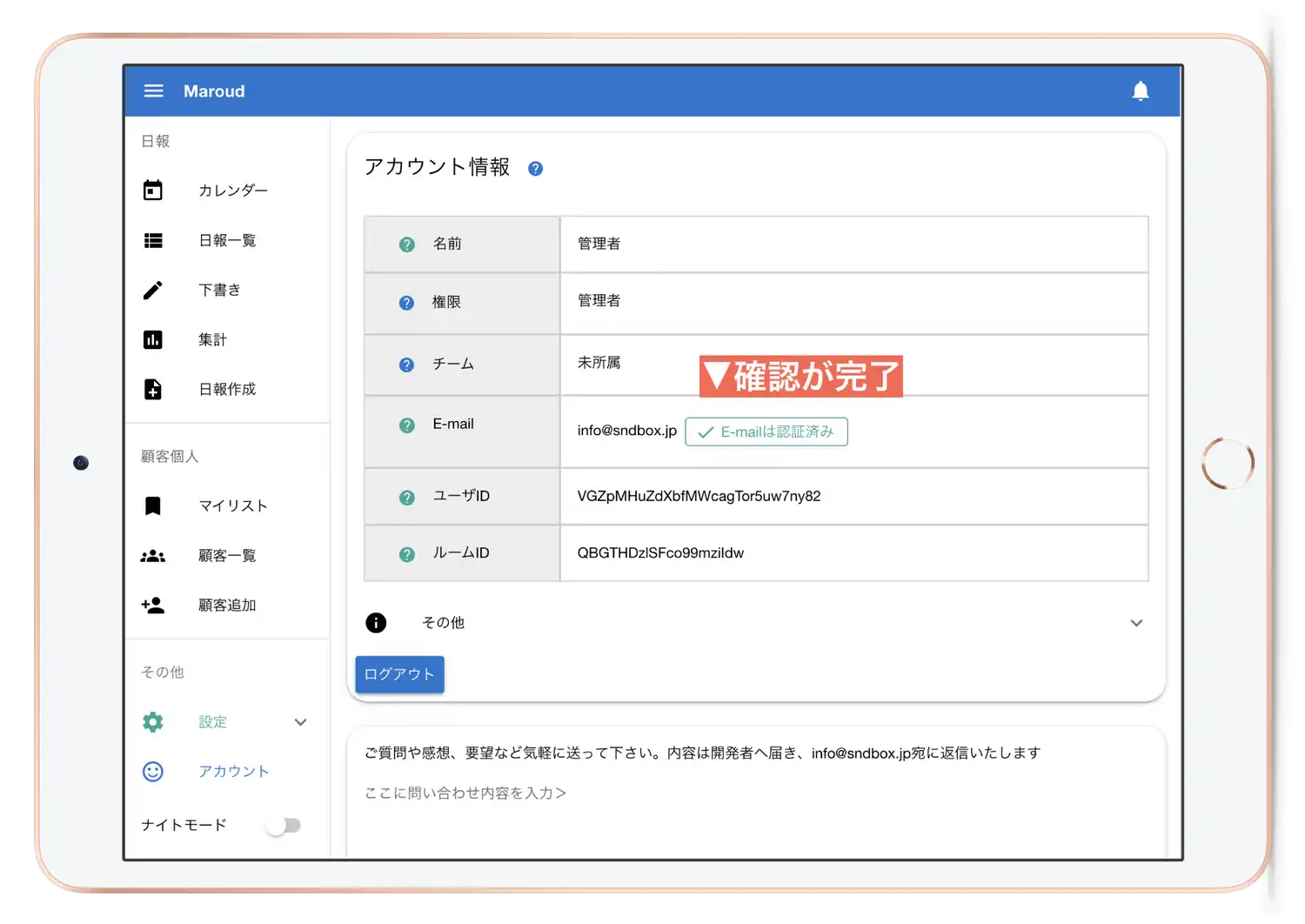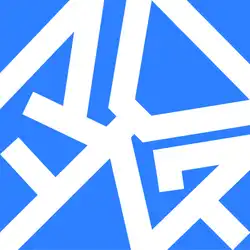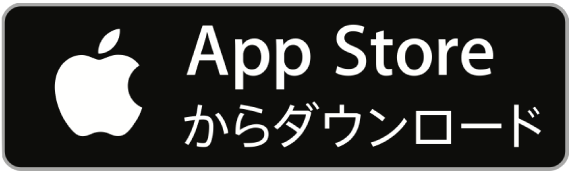アカウントのメール確認やメールの変更について

ログイン用E-mailを変更する
ログイン用のE-mailを変更するには、「メールアドレス変更」ボタンをクリックします。
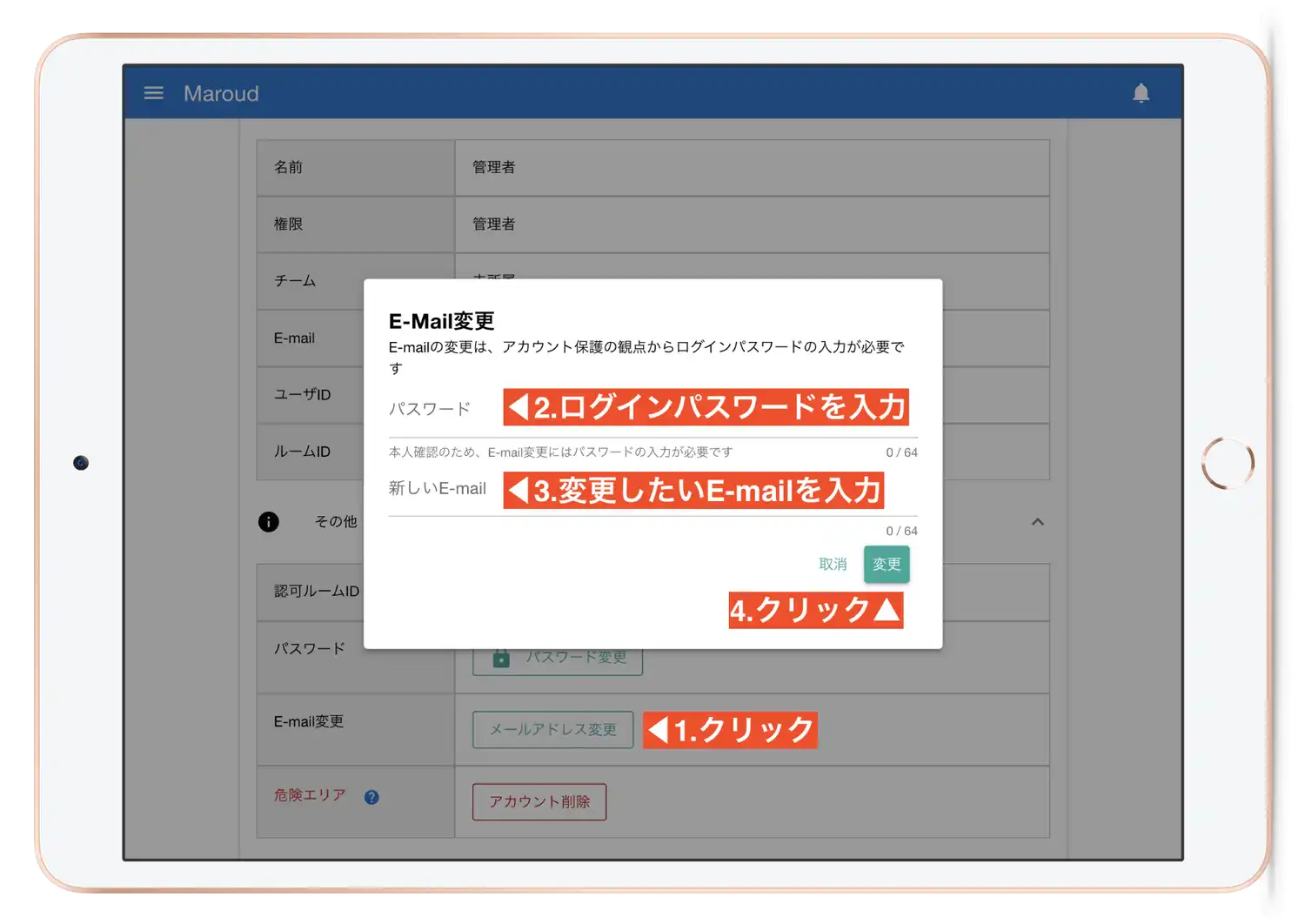 パスワードリセットと違い、安全性のためログインパスワードの入力が必要です。ログインパスワードと、変更したいE-mailを入力の上、「変更」ボタンをクリックします。
パスワードリセットと違い、安全性のためログインパスワードの入力が必要です。ログインパスワードと、変更したいE-mailを入力の上、「変更」ボタンをクリックします。
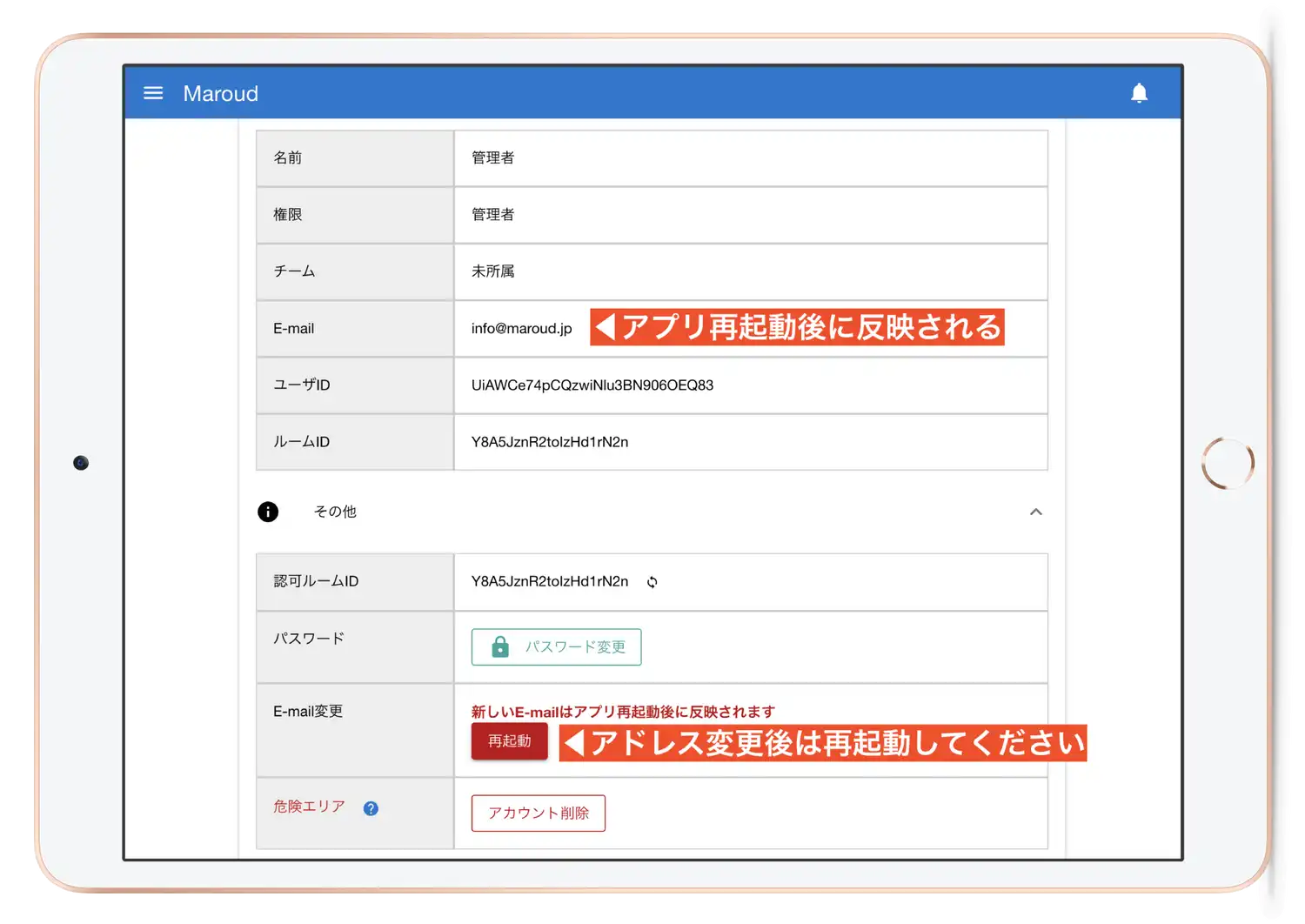 アプリを再起動すると、新しいE-mailの認証が完了していないため、E-mail認証画面が表示されます。
新しいメールアドレスへ認証メールが届いていますので、メールボックスを確認の上、手続きを進めてください。
アプリを再起動すると、新しいE-mailの認証が完了していないため、E-mail認証画面が表示されます。
新しいメールアドレスへ認証メールが届いていますので、メールボックスを確認の上、手続きを進めてください。

アカウントの乗っ取りを防ぐ
万が一、E-mailの変更があなたのアカウントを乗っ取るために行われた可能性もあります。
E-mailが乗っ取られると、前述のようにE-mailからパスワードの変更などが出来てしまい、大変まずいことになります。
そのため、変更前のE-mailにも通知が届き、変更前のE-mailからメールアドレスの変更を取り消しできる安全装置が組み込まれています。
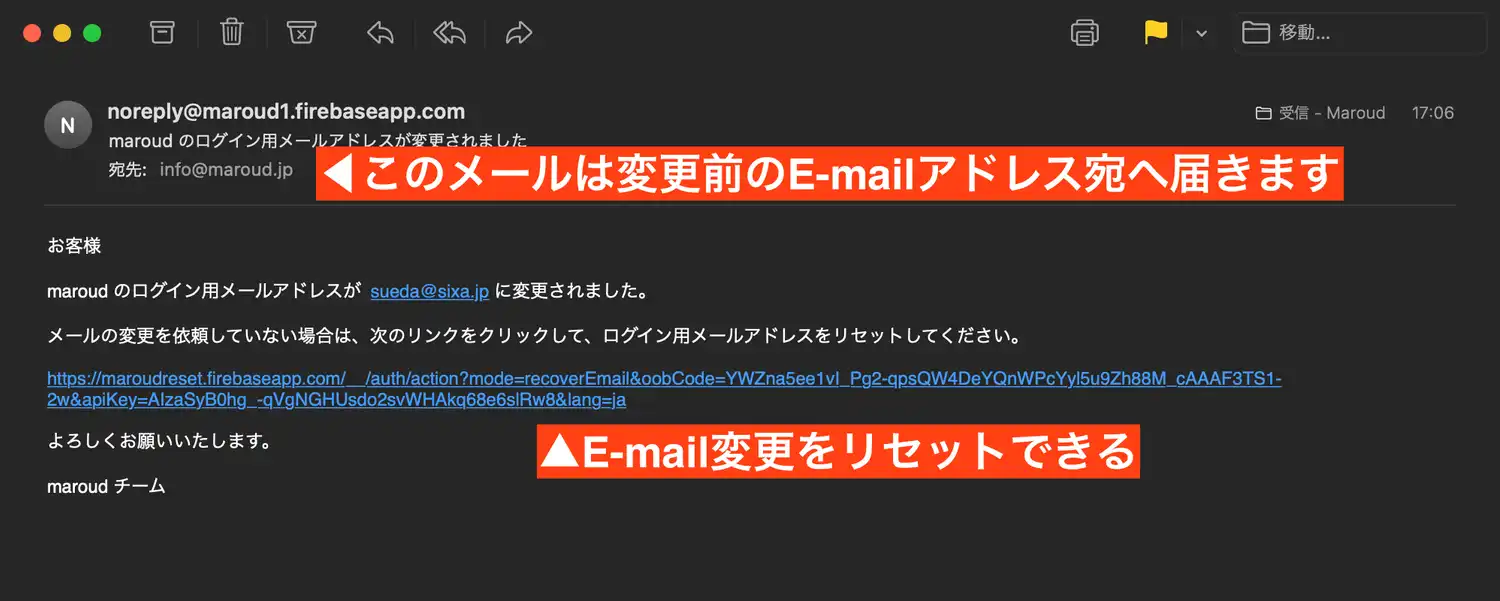 リセットすると、次のような画面が表示されます
リセットすると、次のような画面が表示されます
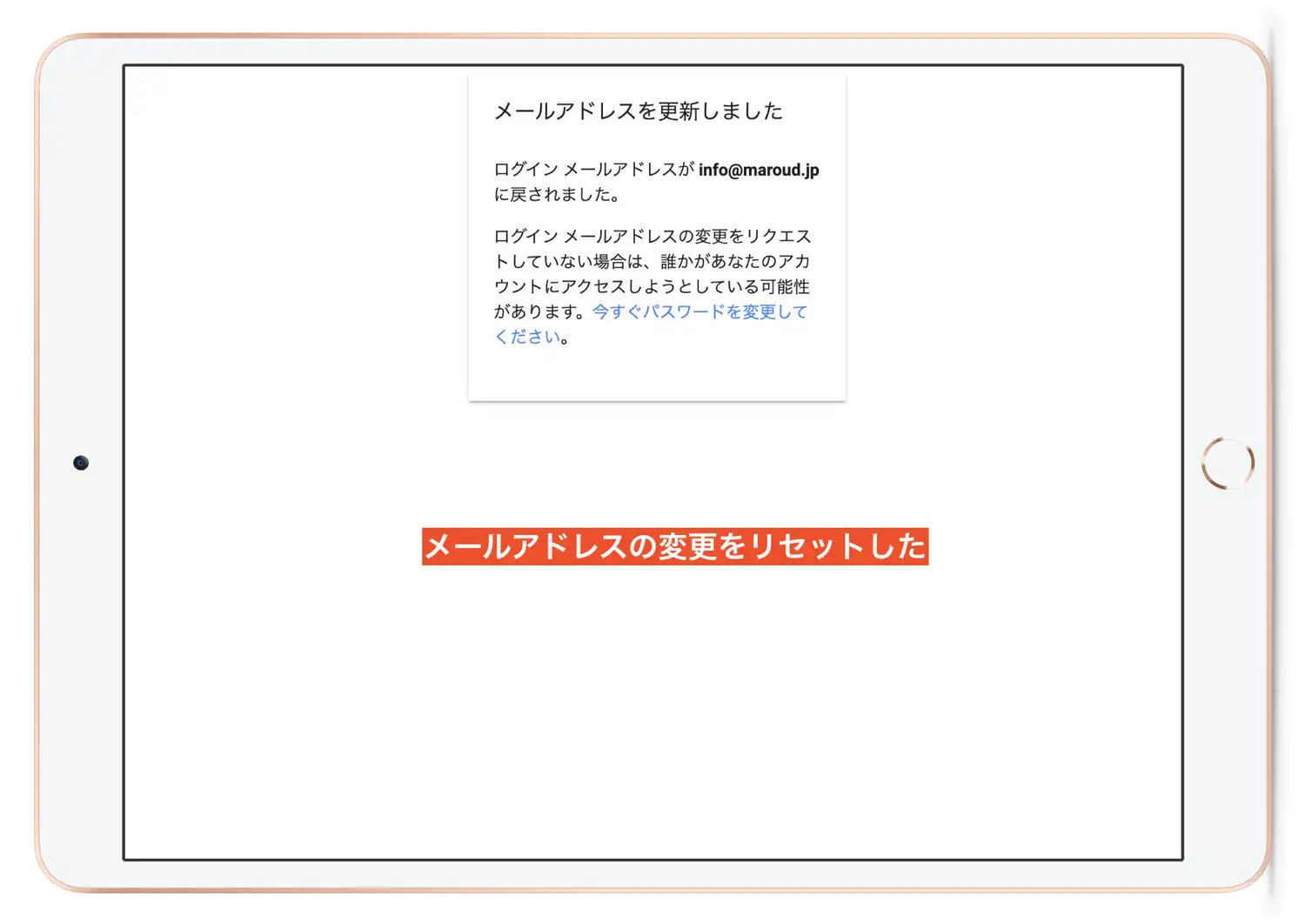 メールアドレスこそがアカウントを守る最後の砦です
メールアドレスこそがアカウントを守る最後の砦です
E-mailの確認を行う
ご利用のアカウントのE-mailが本当に正しく受信できるかを確認する作業を「E-mailの確認」と言います。
E-mailが正しく受信できることを確認するのは、Maroudを中長期的に利用する上ではとても重要です。
パスワードを忘れた際のリセット処理や、万が一アカウントを乗っ取られたときに取り戻す際に、E-mailを通じて操作を行うためです。
E-mailが受信できないとこれらの操作が行えないため、必ずE-mailの確認を済ませてください。確認メールを受け取るには、「確認メールを送信」ボタンをクリックします
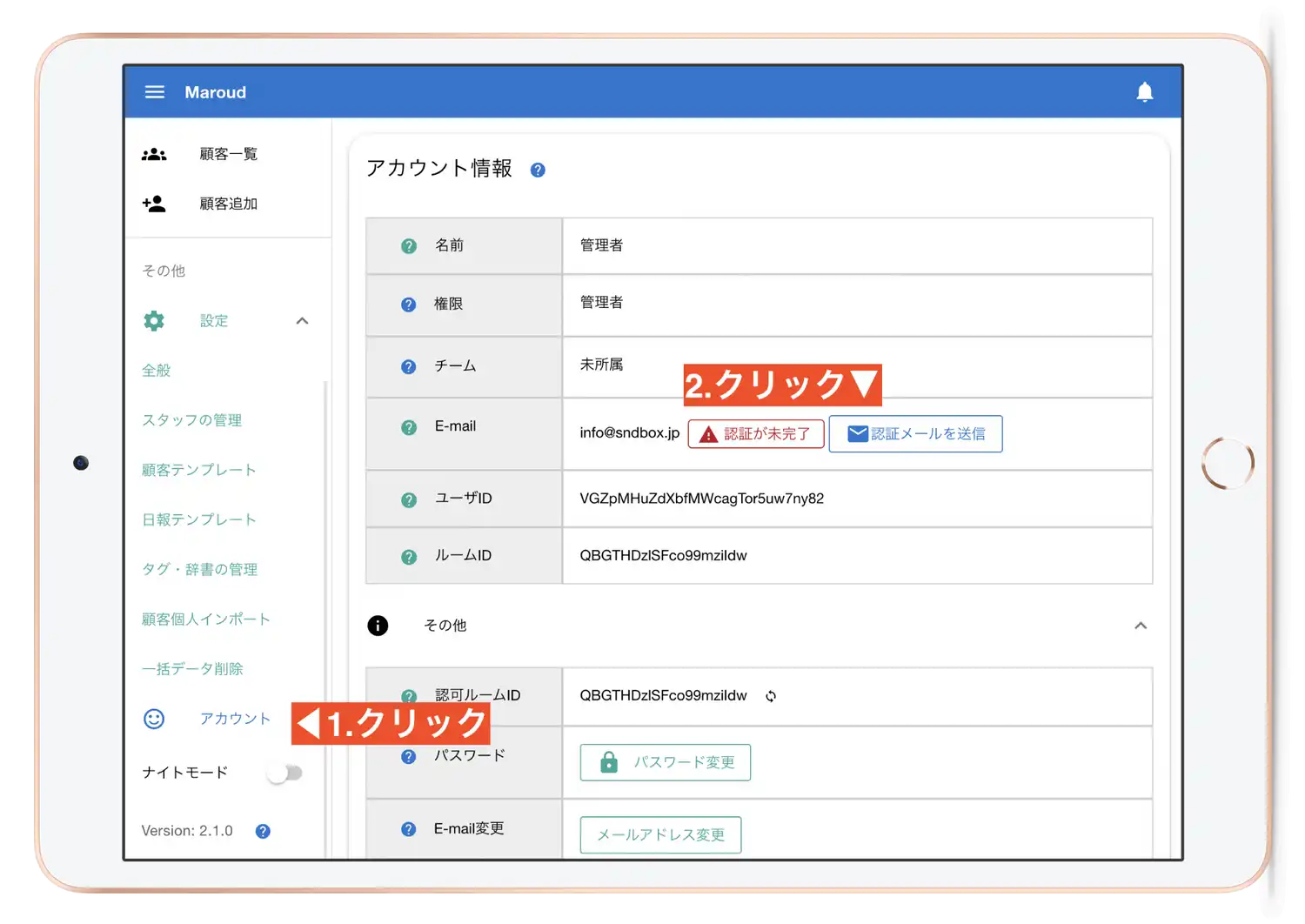 程なくして確認のメールが届きます。
程なくして確認のメールが届きます。
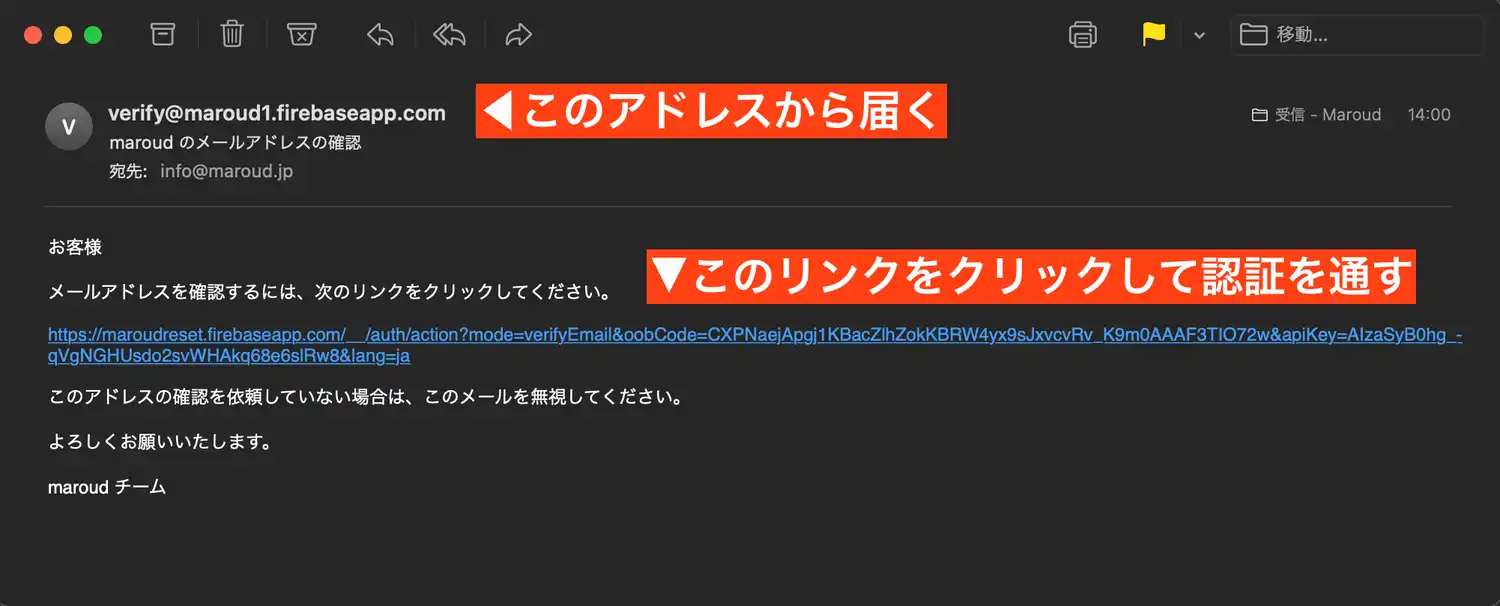 メールを開き、確認用のリンクをクリックしてください。画面に「メールアドレスは確認済みです」と表示されたら、E-mailの確認作業は完了です。
メールを開き、確認用のリンクをクリックしてください。画面に「メールアドレスは確認済みです」と表示されたら、E-mailの確認作業は完了です。
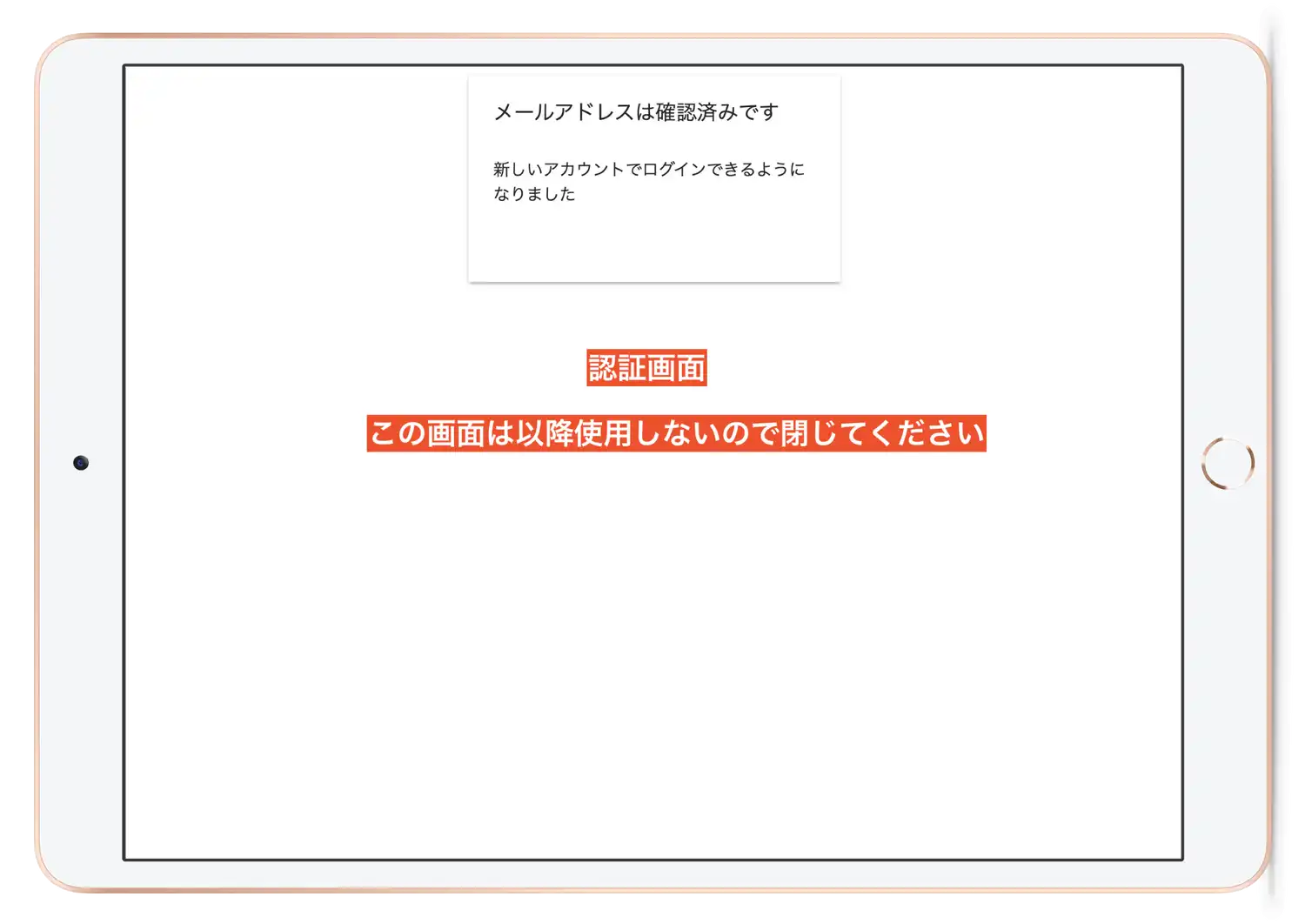 メールアドレスの確認が完了すると、緑色のチェックマークが入ります。以上でメールアドレスの確認は完了です
メールアドレスの確認が完了すると、緑色のチェックマークが入ります。以上でメールアドレスの確認は完了です